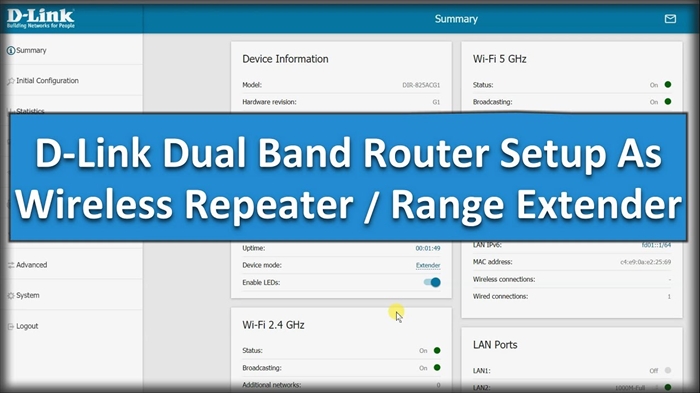Teiste artiklite kommentaarides on mulle korduvalt küsitud kiirust WiFi-võrgus, mis on ehitatud võrgusilma WiFi-süsteemist. Kas kiirus langeb oluliselt süsteemi võrgusilma moodulite vahel, milline on kiirus teisest või kolmandast moodulist, kas kiirus on suurem võrreldes tavalise ruuteri ja Wi-Fi signaali võimendiga (repiiteriga) jne. Praegu pole kõik need küsimused eriti asjakohased kuna võrgusüsteemid pole kõige populaarsemad seadmed. Rahvas eelistab endiselt tavapäraseid ruutereid. Ja kui signaal on nõrk, siis nad ostavad võimendeid. Tegin väikese katse, mida tahan selles artiklis jagada.
Kui mõtlete lihtsalt võrgusüsteemi ostmisele, siis soovitan teil nende seadmetega lähemalt tutvuda eraldi artiklis. Samuti saate lugeda minu praegust artiklit koos soovitustega ruuteri või võrgusüsteemi valimiseks.
Kuidas on ühendatud WiFi-võrgusüsteemi moodulid ja mis määrab kiiruse?
Natuke teavet selle kohta, kuidas see kõik töötab ja mis mõjutab võrgusilma kiirust. Pärast Interneti-ühenduse loomist ja ühe mooduli konfigureerimist hakkab see levitama Wi-Fi-ühendust. Nagu tavaline ruuter. Muidugi, mida kaugemal on meie seade moodulist (pöörduspunktist), seda rohkem takistusi ja häireid, seda väiksem on traadita ühenduse kiirus. Noh, teatud kohas (toas, hoovis) on signaal väga halb või isegi puudub. Kui ühendus on endiselt sisse lülitatud, võib kiirus olla väga aeglane. Kõik see on tingitud nõrgast signaalist.
Kuid meil on võrgusilma süsteem. Seetõttu paigaldame veel ühe mooduli (või võib-olla mitu), mis võimendab signaali peamoodulist (millega Internet on ühendatud). Kõik moodulid, mis on ühendatud üheks võrguks, loovad kiire rändlusega sujuva WiFi-võrgu. Reeglina ühendatakse moodulid omavahel WiFi-võrgu kaudu. Luuakse teenus, varjatud WiFi-võrk, mille kaudu andmeid moodulite vahel edastatakse. Sõltuvalt konkreetsest võrgusüsteemist võib ühendus olla spetsiaalse WiFi-võrgu (spetsiaalne kanal), Etherneti (kaabli) või isegi Powerline'i (elektrijuhtmestik) kaudu. Kasutatakse hübriidühendust, näiteks Wi-Fi + Powerline.
Spetsiaalse kanali ja Powerline'i leiate kallite mudelite omadustest. Pean ütlema, et Powerline'i toega võrgusüsteeme pole palju. Näiteks TP-Link Deco P7.
Ja kui kõik võrgusüsteemi moodulid on ühendatud WiFi kaudu, siis võib nende vahel olla kiiruse langus. Ja ongi. On väga oluline mõista, et see on põhimõtteliselt WiFi funktsioon. Kui süsteemis olevast ruuterist või võrgumoodulist tõmmatakse signaal välja, hakkab see kohe oma võimsust kaotama. Läbitud vahemaa, häirete, takistuste jne tõttu. Ja signaali languse tõttu ühenduse kiirus ja stabiilsus langevad.
Seetõttu on üsna loogiline, et kui põhimudel saab näiteks kaabli kaudu 100 Mbit / s ja edastab selle teisele moodulile, mis on paigaldatud teise ruumi, siis teine moodul saab näiteks 80 Mbit / s. Siin on juba küsimus, kui palju kiirus langeb ja millest see sõltub:
- Kõigepealt sõltub see teise mooduli installimise koha Wi-Fi-võrgu signaalitugevusest. Ja seda, nagu me juba teada saime, mõjutavad kaugus, takistused, teiste seadmete ja WiFi-võrkude häired. Seetõttu ei pea te mooduleid üksteisest liiga kaugele paigutama. Paljudel mudelitel on indikaatorid, mis näitavad moodulite vahelist signaali taset. Seda teavet saab kuvada ka rakenduses.
- Võrgusüsteemi toimivusest. Mida produktiivsem on protsessor ja traadita moodulid, seda suurem on kiirus isegi koormuse all (kui paljud seadmed on ühendatud). Siin on kõik tavaliselt lihtne: mida kallim süsteem, seda suurem on selle jõudlus.
- Kiire kujundamine, MU-MIMO ja muud funktsioonid (nende olemasolu / puudumine) võivad samuti kiirust mõjutada.
Kui on võimalus (kaabel on paigaldatud) ja teie süsteem toetab Etherneti ühendust moodulite vahel (minu arvates on see funktsioon kõigis süsteemides saadaval), siis on muidugi parem ühendada mooduleid kaabli kaudu. Siis on kiiruse kadu minimaalne. Samuti, kui teete remonti ja plaanite võrgusüsteemi paigaldamist, on parem kaabel kohe paigaldada. Igaks juhuks. Sellel meetodil on üks puudus - miinus 1 mooduli LAN-port. Ja neid pole palju, tavaliselt kaks.
Reaalne kiirus võrgusilma WiFi-võrgus
Mis meil on: TP-Link Deco E3 Mesh WiFi süsteem. See koosneb ühest (põhiseadmest) Deco E4R ja Deco M3W Mesh võimendist. See on üks taskukohasemaid süsteeme. See pole päris standardne, kuna koosneb ühest moodulist ja võimendist. Tavaliselt on nendes süsteemides 2-3 täis (identset) moodulit.

Internet on sellega ühendatud optilise terminali kaudu. Süsteemi enda seadetes on valitud Interneti-ühenduse tüüp "Dünaamiline IP (DHCP)". Suure tõenäosusega võib kiirust halvemini mõjutada ka PPPoE, L2TP, PPTP ühenduse loomine. Kiirus on pakkuja kiirusel kuni 100 Mbps.
Kiire rändlus on süsteemi võrguseadetes lubatud (kuid ma pole kindel, kas see kuidagi kiirust mõjutab). Kirjutasin selle funktsiooni kohta rohkem siin. Soovitan kõigil see sisse lülitada.
Tegin kiiruse mõõtmisi iPhone X-is. Rakenduse Speedtest kaudu. Siin on juhised: kuidas kontrollida Interneti-kiirust arvutis, nutitelefonis, tahvelarvutis. iPhone ühendub 5 GHz sagedusribas.
Maja seinad on tellistest ja kipsplaatidest. Naabruses asuvaid WiFi-võrke pole (nende häirete tõttu võib ka kiirus langeda).
- Interneti-ühenduse kiiruse mõõtmine peamooduli lähedal (Deco E4R). Teine moodul on keelatud.
 Tulemuseks on peaaegu maksimaalne kiirus, mida Interneti-teenuse pakkuja minu tariifi jaoks lubab.
Tulemuseks on peaaegu maksimaalne kiirus, mida Interneti-teenuse pakkuja minu tariifi jaoks lubab. - Siis mõõtsin tagaruumi nurgas kiirust. Süsteemi teine võrgumoodul (võimendi) on endiselt keelatud.
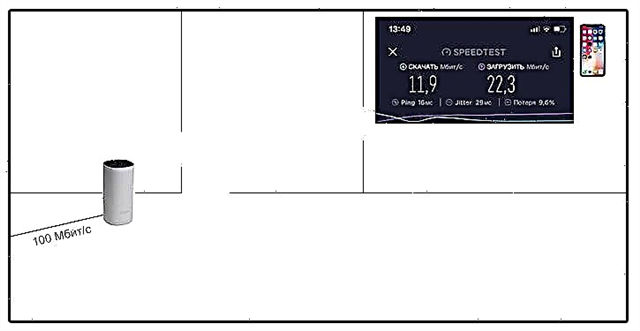 Nagu näete, ainult 11 Mbps 100 Mbps-st. Mitte päris. Ja selles kohas oleval sülearvutil on võrk üldiselt ebastabiilne. Sagedased katkestused halva signaali tõttu. Ka ping on kahekordistunud.
Nagu näete, ainult 11 Mbps 100 Mbps-st. Mitte päris. Ja selles kohas oleval sülearvutil on võrk üldiselt ebastabiilne. Sagedased katkestused halva signaali tõttu. Ka ping on kahekordistunud. - Ühendame teise mooduli, ootame selle laadimist ja teeme uuesti mõõtmised.
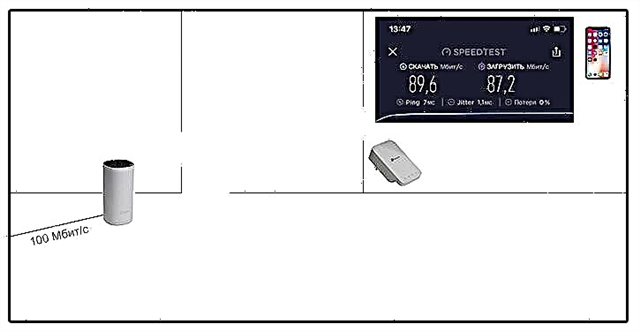 Kiirus on peaaegu sama, mis peamooduli läheduses. Peaaegu 90 Mbps allalaadimine. Ja ping taastus. Suurepärane!
Kiirus on peaaegu sama, mis peamooduli läheduses. Peaaegu 90 Mbps allalaadimine. Ja ping taastus. Suurepärane! - Huvi huvides kontrollisin kiirust ka teises mooduli (võimendi) paigaldamise kohas. Lülitas selle välja.
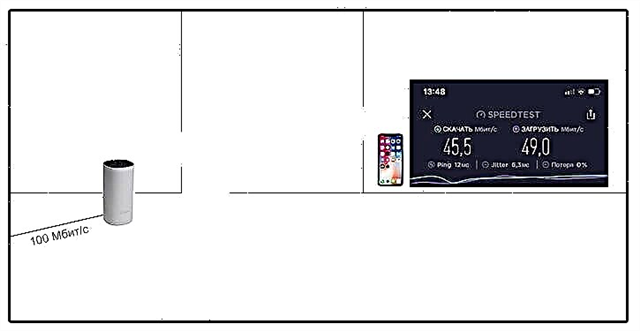 Kiirus langeb poole võrra, võrreldes mõõtmistega põhiseadme lähedal ja süsteemi teise võrgusilma ühikuga. Selgub, et kui teine moodul annab 90 Mbit / s, siis ta saab need 90 Mbit / s esimesest moodulist. Ja samas kohas olev telefon näitab ainult 45 Mbps.
Kiirus langeb poole võrra, võrreldes mõõtmistega põhiseadme lähedal ja süsteemi teise võrgusilma ühikuga. Selgub, et kui teine moodul annab 90 Mbit / s, siis ta saab need 90 Mbit / s esimesest moodulist. Ja samas kohas olev telefon näitab ainult 45 Mbps.
Järeldused
Isegi odav võrgusüsteem näitab suurepäraseid tulemusi. Olen kindel, et tavalise ruuteri ja WiFi-signaali võimendiga oleks tulemused palju halvemad. Isegi hea positsiooni korral lõikab repiiter tavaliselt kiiruse pooleks. Ja süsteemi teine Mesh-moodul võimendab signaali (ja vastavalt kiirust) praktiliselt ilma kadudeta. Kui teine moodul on sisse lülitatud, saab WiFi ühendust nii hoovis kui ka teises toas. Tõsi, signaal on seal nõrk ja kiirus pole muidugi sama, mis majas. Kuid seda saab parandada ka teise mooduli installimisega.
Oluline on mõista, et täpselt sama seade kui minul, sama asukohaga teises majas, võib näidata täiesti erinevaid tulemusi. Signaali ja kiirust mõjutavad paljud välised tegurid. Samuti võib erinevates seadmetes (WiFi-klientides) kiirus oluliselt erineda.
Kui teil on sarnane kogemus, võtsite kiiruse mõõtmise oma sujuvas WiFi-võrgus või võrdlesite võrgusilma WiFi-süsteemi ruuteriga (leviala ja kiiruse osas) - jagage tulemusi kommentaarides. See teave pakub huvi mulle ja meie saidi külastajatele.

 Tulemuseks on peaaegu maksimaalne kiirus, mida Interneti-teenuse pakkuja minu tariifi jaoks lubab.
Tulemuseks on peaaegu maksimaalne kiirus, mida Interneti-teenuse pakkuja minu tariifi jaoks lubab.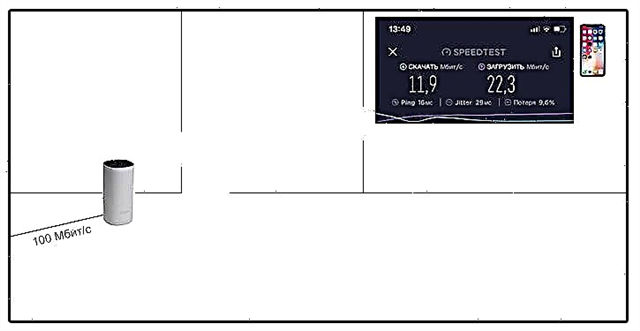 Nagu näete, ainult 11 Mbps 100 Mbps-st. Mitte päris. Ja selles kohas oleval sülearvutil on võrk üldiselt ebastabiilne. Sagedased katkestused halva signaali tõttu. Ka ping on kahekordistunud.
Nagu näete, ainult 11 Mbps 100 Mbps-st. Mitte päris. Ja selles kohas oleval sülearvutil on võrk üldiselt ebastabiilne. Sagedased katkestused halva signaali tõttu. Ka ping on kahekordistunud.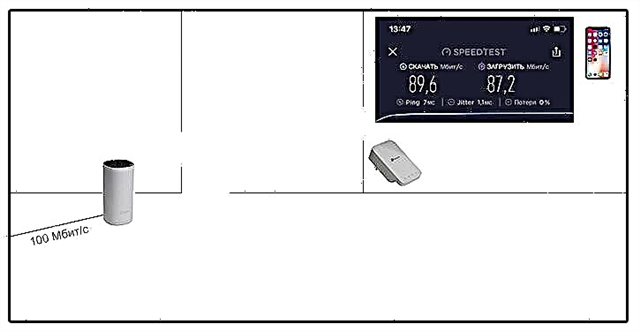 Kiirus on peaaegu sama, mis peamooduli läheduses. Peaaegu 90 Mbps allalaadimine. Ja ping taastus. Suurepärane!
Kiirus on peaaegu sama, mis peamooduli läheduses. Peaaegu 90 Mbps allalaadimine. Ja ping taastus. Suurepärane!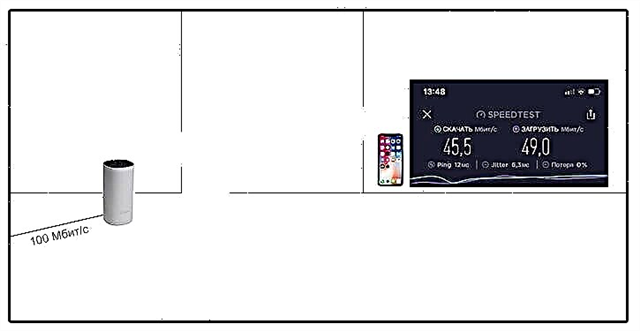 Kiirus langeb poole võrra, võrreldes mõõtmistega põhiseadme lähedal ja süsteemi teise võrgusilma ühikuga. Selgub, et kui teine moodul annab 90 Mbit / s, siis ta saab need 90 Mbit / s esimesest moodulist. Ja samas kohas olev telefon näitab ainult 45 Mbps.
Kiirus langeb poole võrra, võrreldes mõõtmistega põhiseadme lähedal ja süsteemi teise võrgusilma ühikuga. Selgub, et kui teine moodul annab 90 Mbit / s, siis ta saab need 90 Mbit / s esimesest moodulist. Ja samas kohas olev telefon näitab ainult 45 Mbps.